Freebsd系统故障不能正常启动的恢复数据方法(vmware演示)
来源:未知 责任编辑:智问网络 发表时间:2013-10-22 19:26 点击:次
情况说明
有台服务器采用下列分区
part mount size newfs
da0s1a / 512MB *
da0s1b swap 4060MB swap
da0s1d /var 3054MB *
da0s1e /tmp 512MB *
da0s1f /usr 13908MB *
da0s1g /home 114GB *
da0s1a / 512MB *
da0s1b swap 4060MB swap
da0s1d /var 3054MB *
da0s1e /tmp 512MB *
da0s1f /usr 13908MB *
da0s1g /home 114GB *
数据都放在/home分区下面,
vmware演示恢复方法,重新安装系统,放入启动光盘,出现安装界面
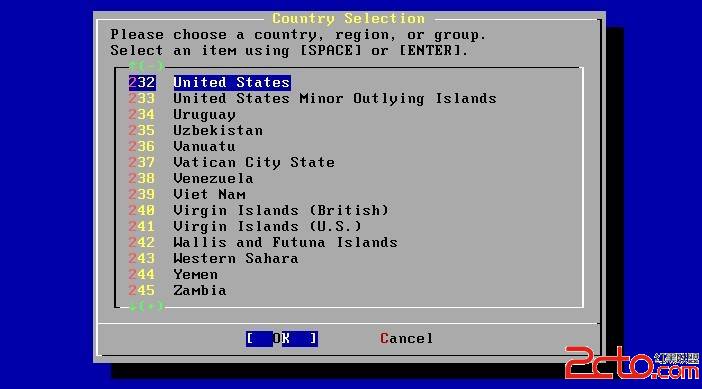
回车
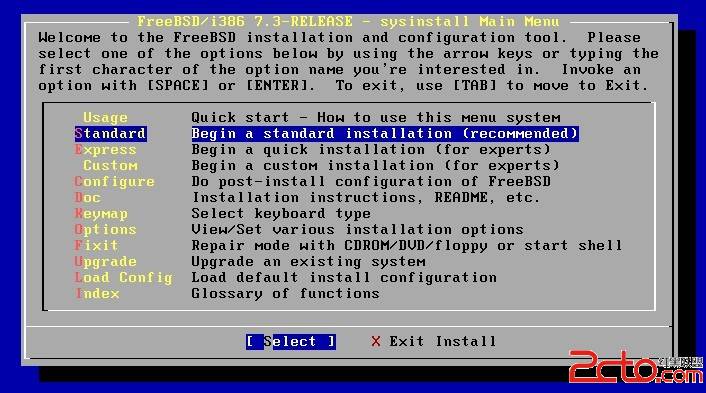
回车
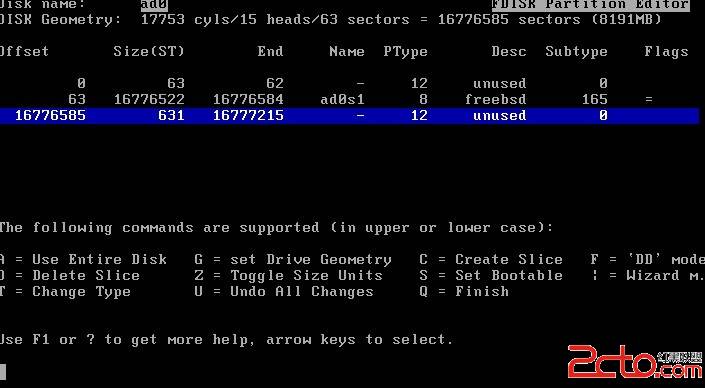
回车
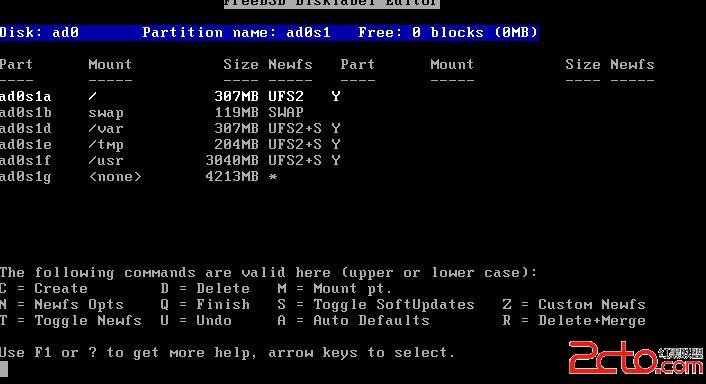
按Q键
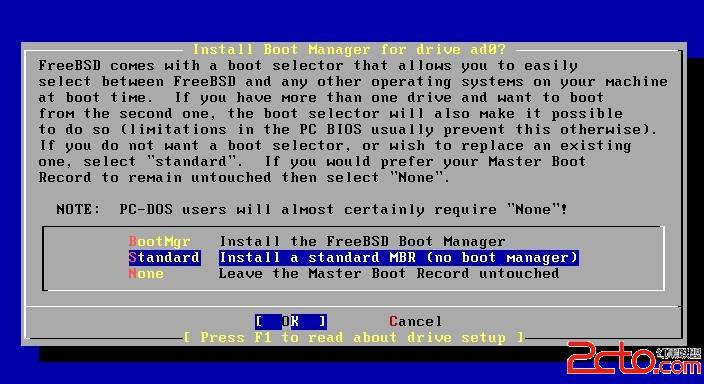
回车
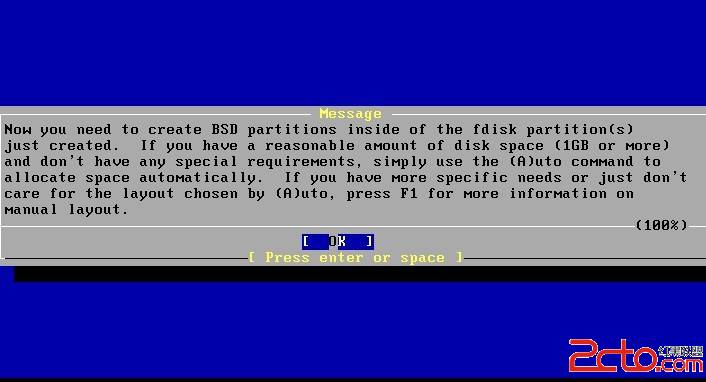
回车
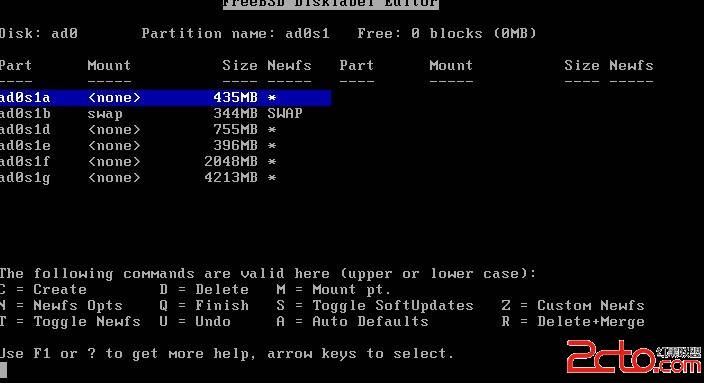
使用上下键控制,按D键删除其他分区保留最大分区
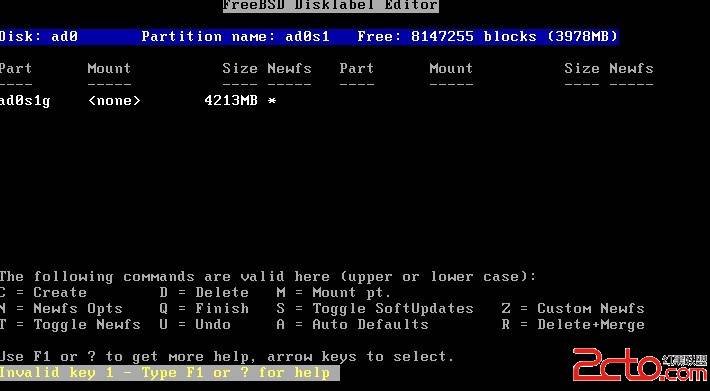
删除后保留最大分区界面,使用上下键控制,移动到Disk(见上图)然后按A键,让系统自动分区(见下图效果)
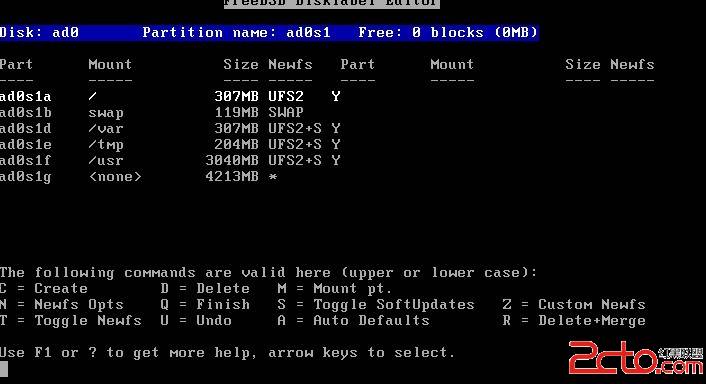
使用上下键控制,移动到最大分区上(见下图效果)
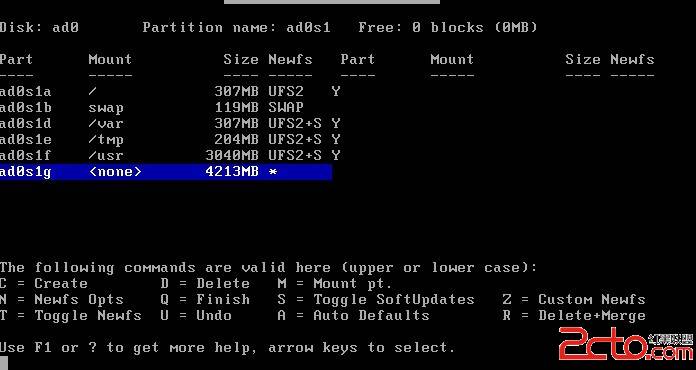
移动到后,按M键挂载以前分区
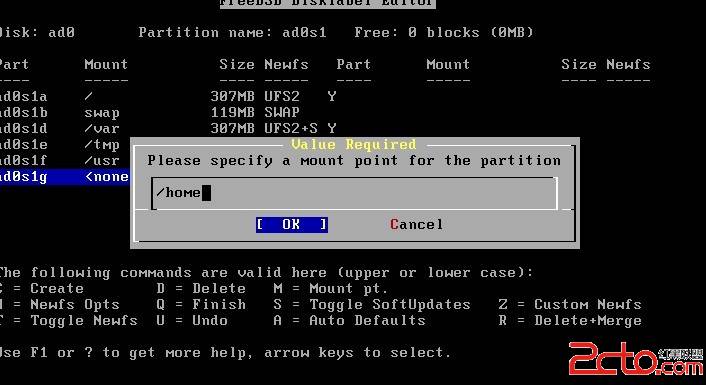
回车
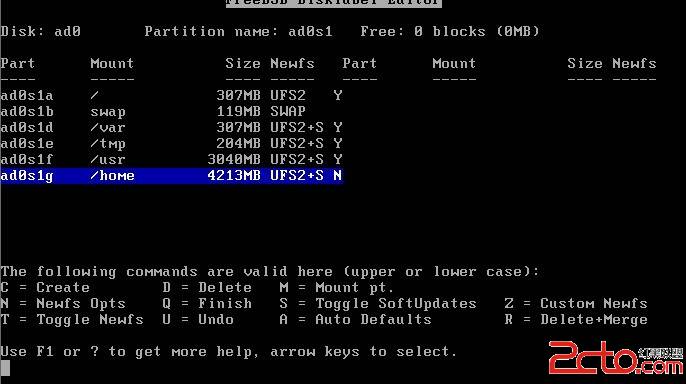
检查无误后,按Q键完成
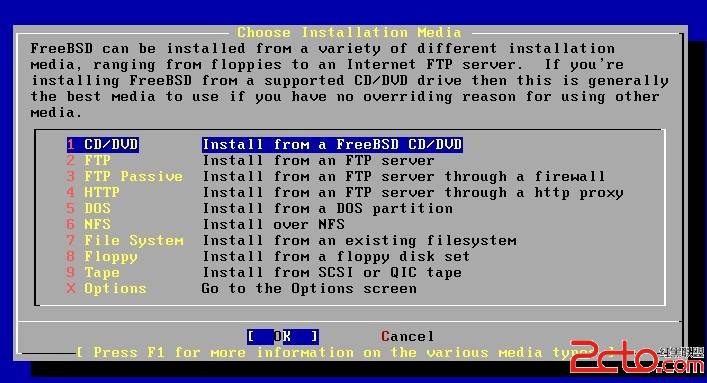
回车
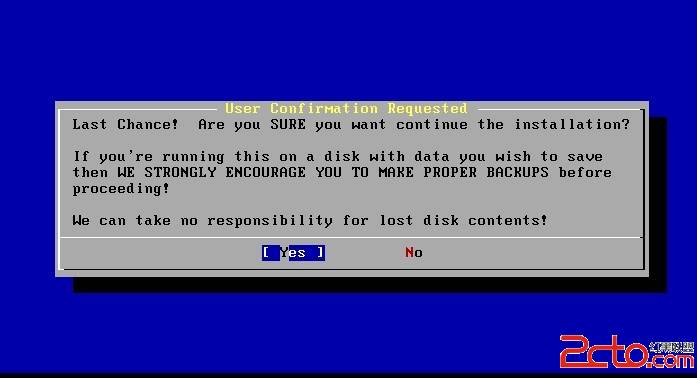
回车
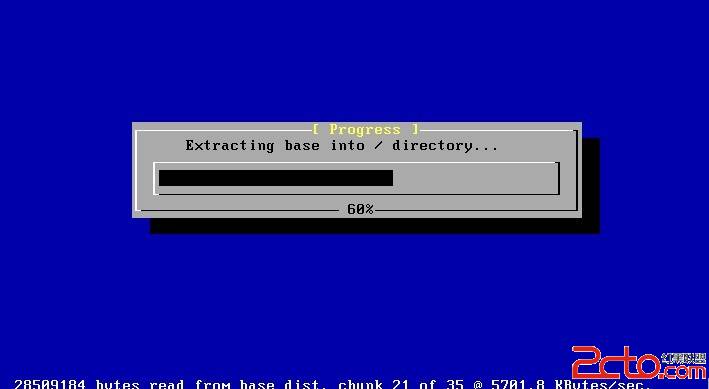
等待
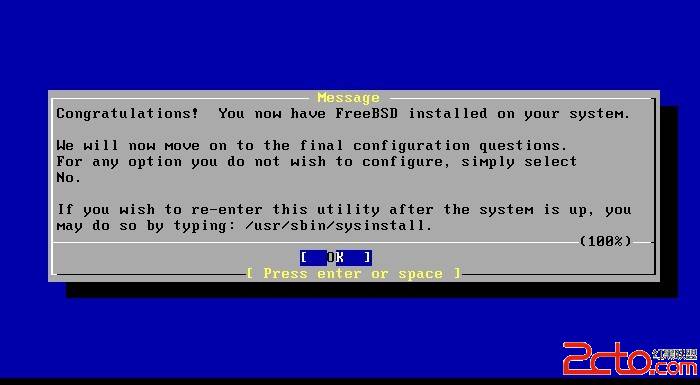
回车
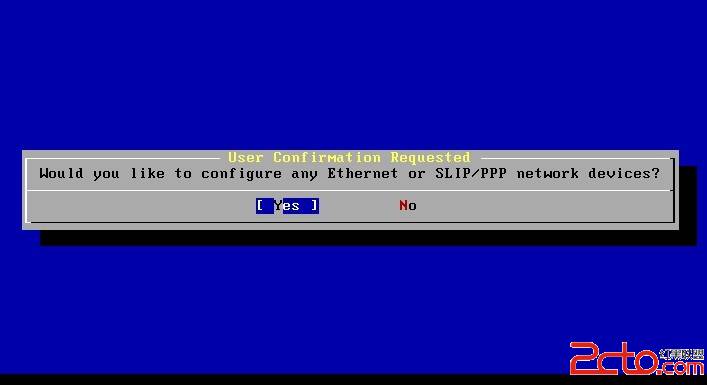
回车
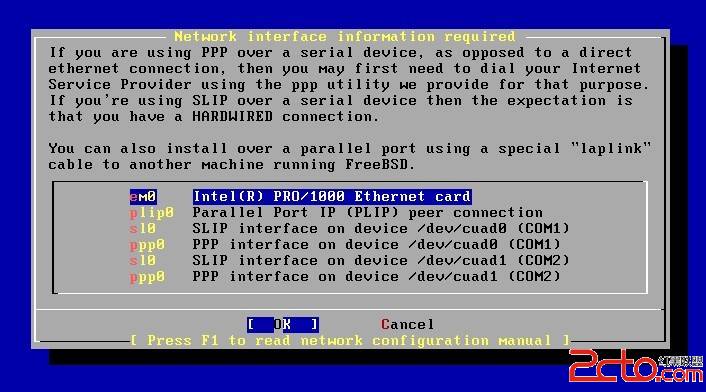
这里每台机子的网卡不同显示就不同,默认即可,回车
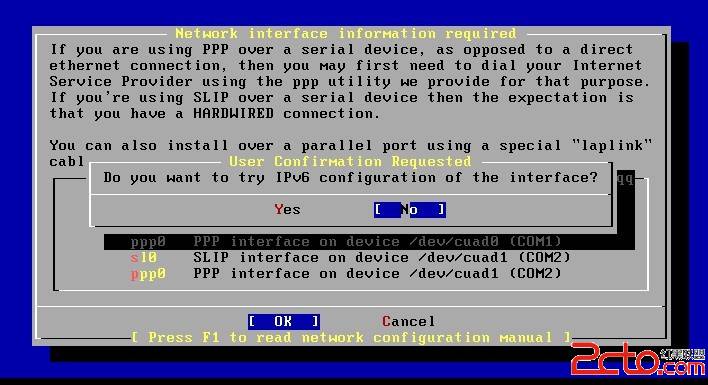
回车

回车

回车
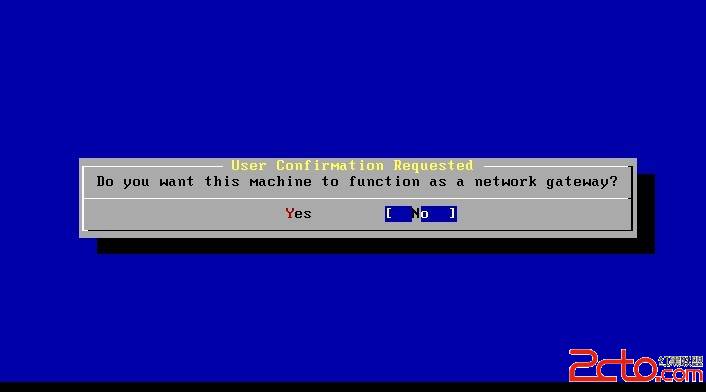
回车
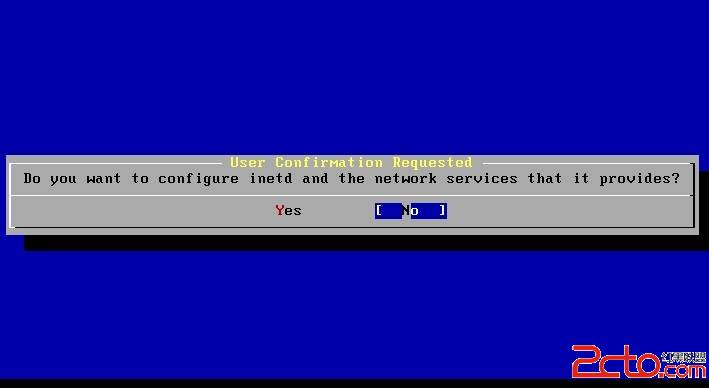
回车
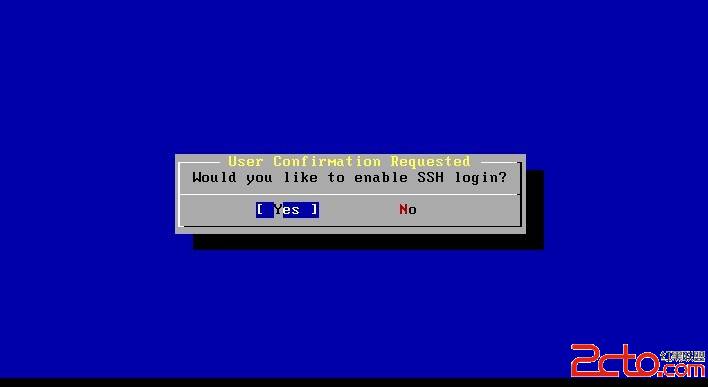
回车
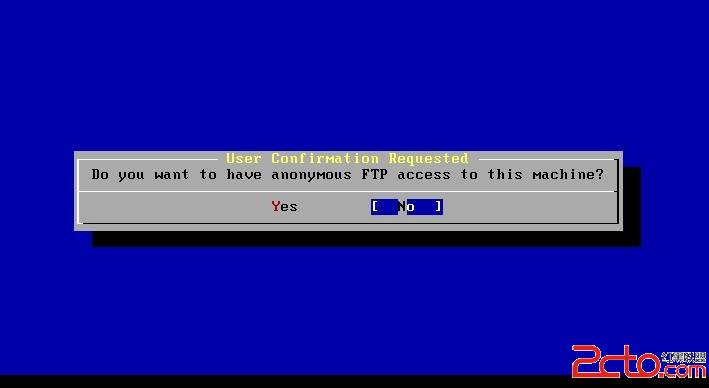
回车
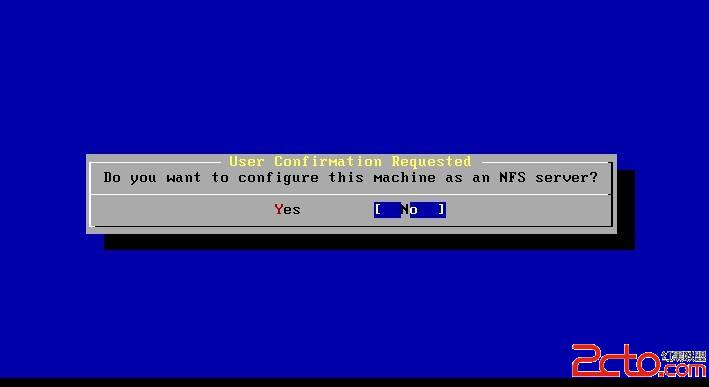
回车
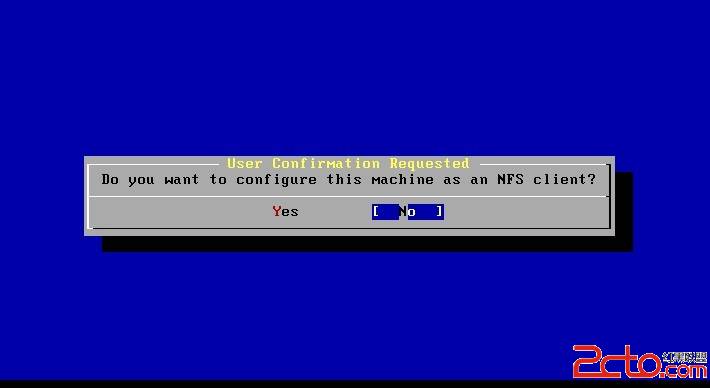
回车
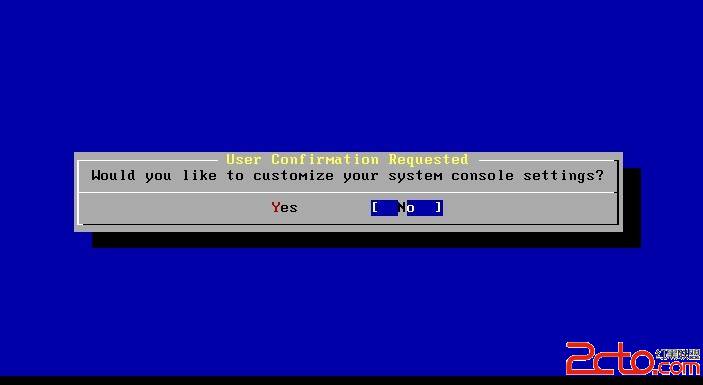
回车
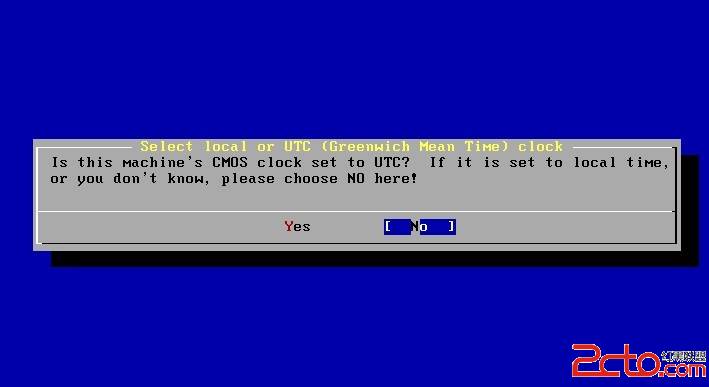
回车
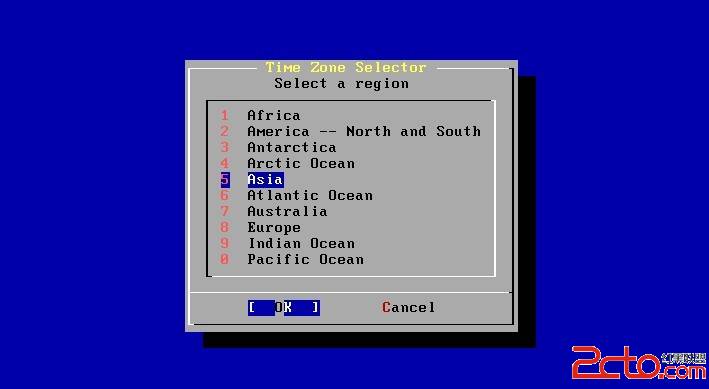
回车
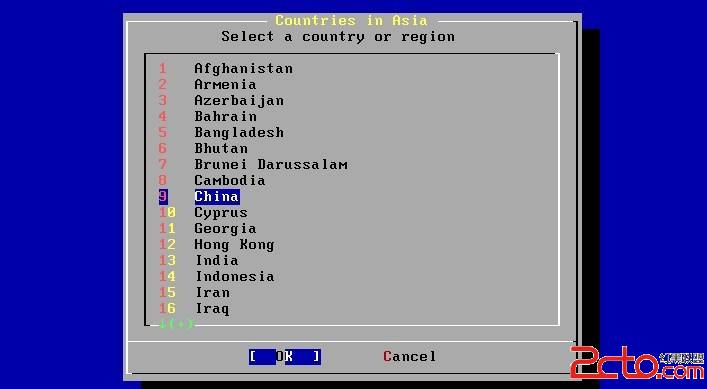
回车
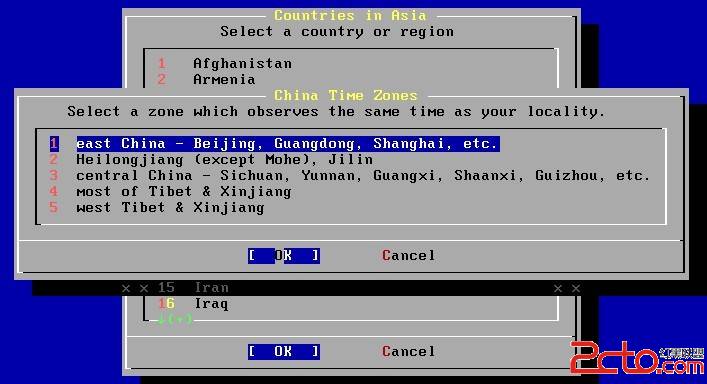
回车
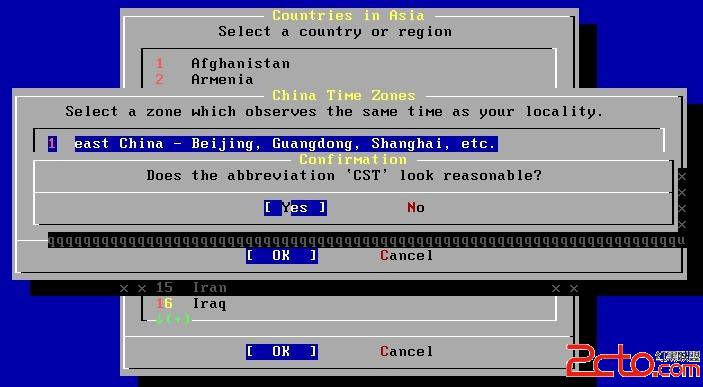
回车
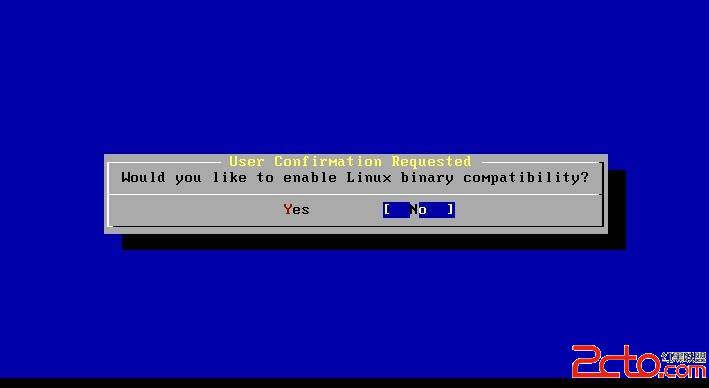
回车
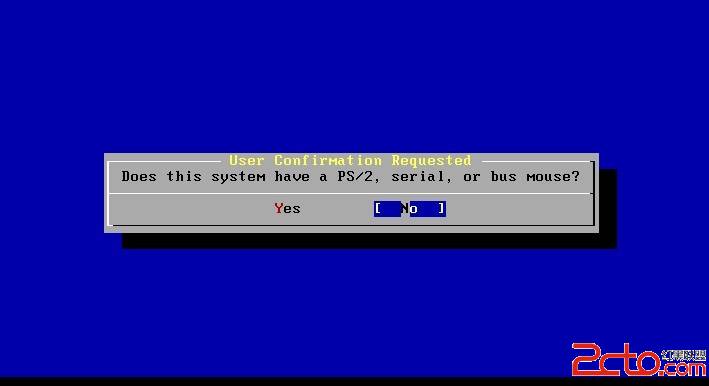
回车
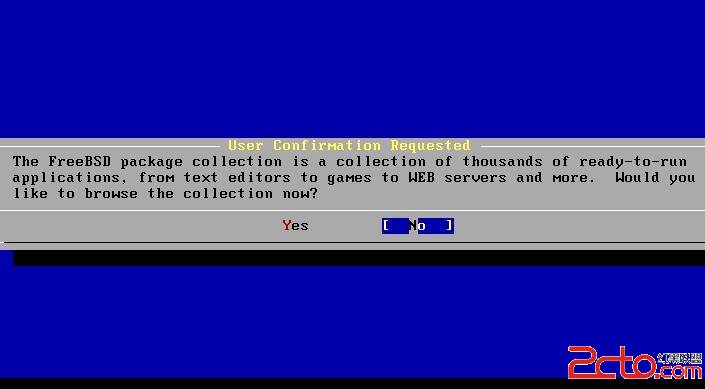
回车
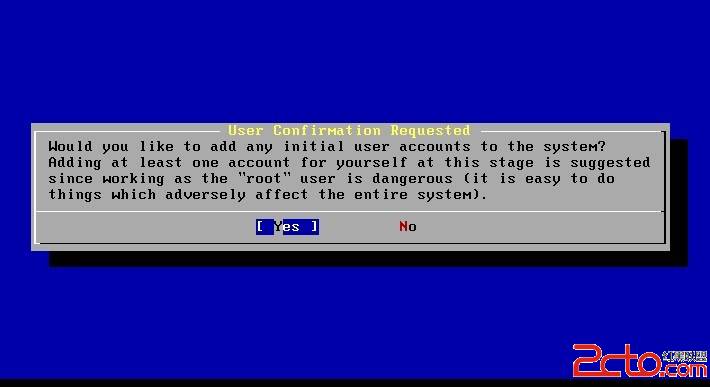
回车
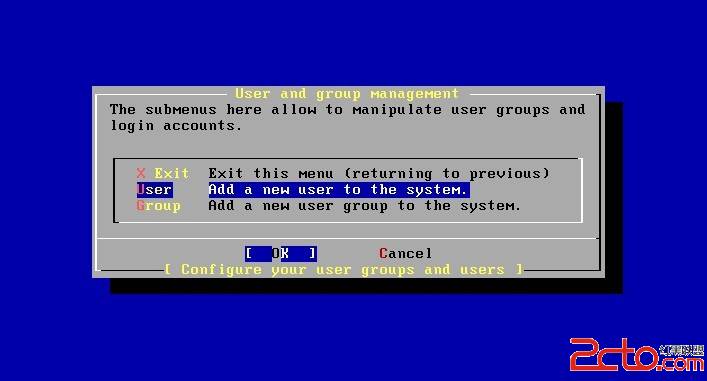
回车
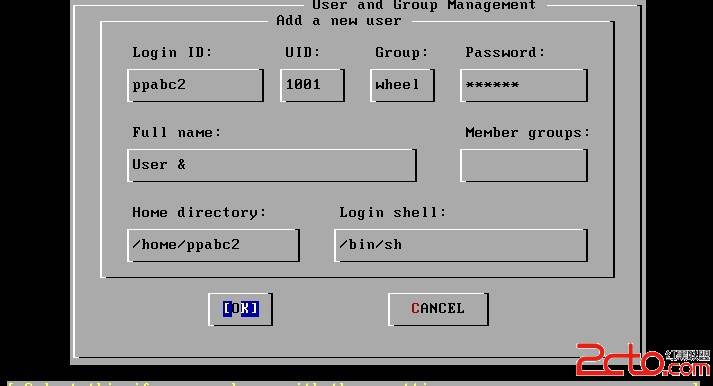
回车
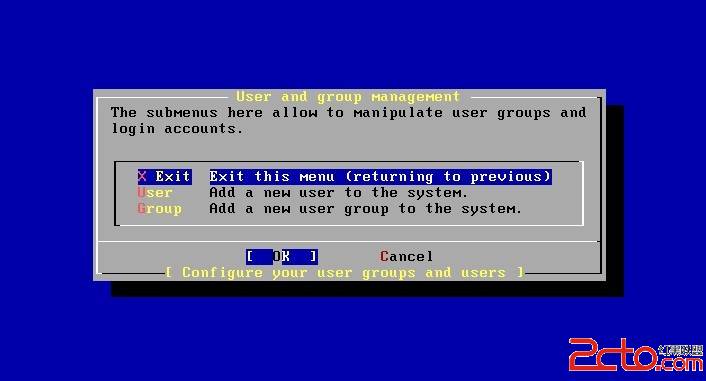
回车
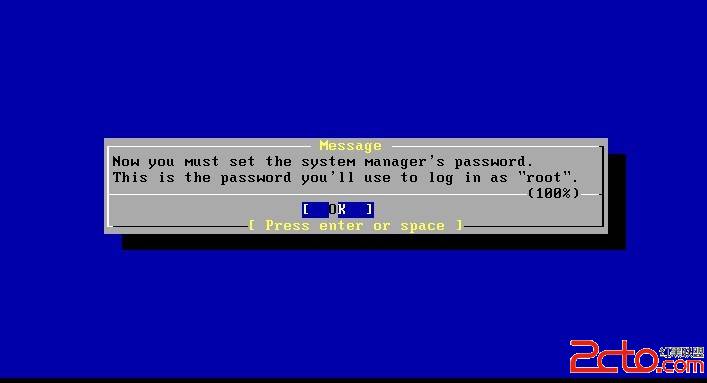
回车
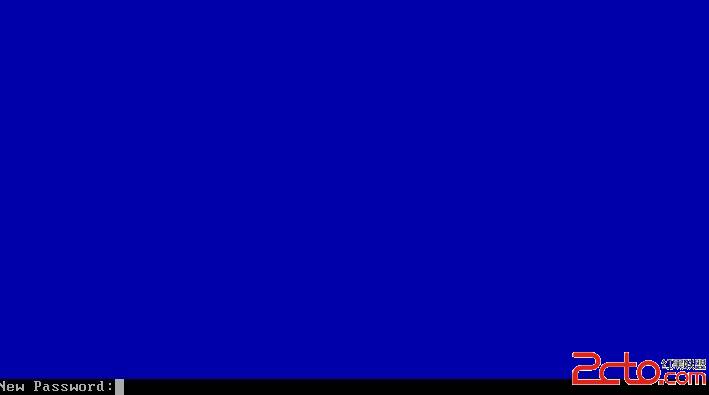
输入ROOT密码,输入什么也不会显示,只要记住自己输入了什么就行,回车
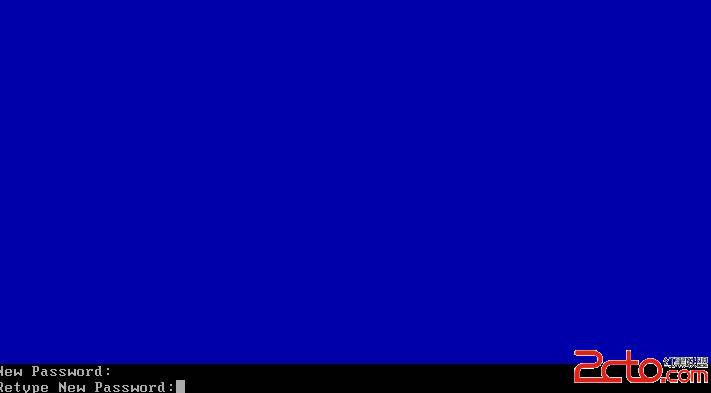
再输入一边,回车
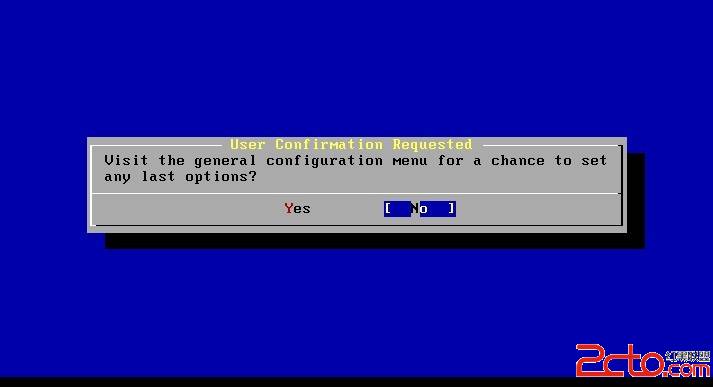
回车
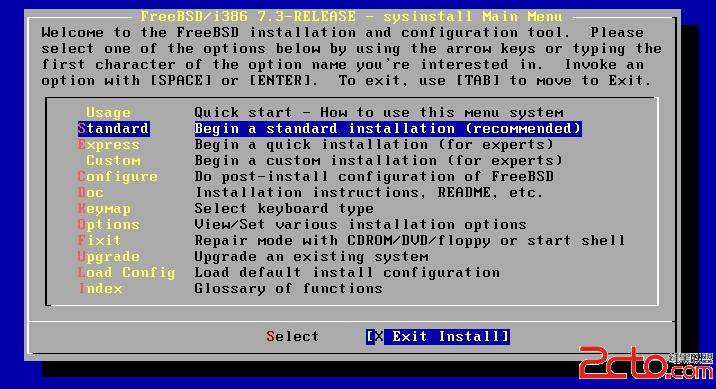
选择退出,回车
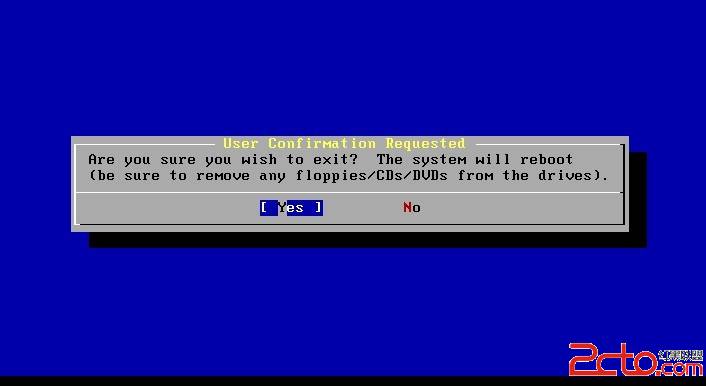
回车
重启,进入系统,可以看到之前的/home分区
http://ppabc.blog.51cto.com/203980/1006615
http://ppabc.blog.51cto.com/203980/1006615
相关新闻>>
- 在VMwarevSphereClient下使用Linux虚拟机安装CentOS6.4系统
- 在VMware虚拟机中安装中文版Win7系统详细教程 附虚拟机下载
- 解决VMWARE虚拟机安装64位系统“此主机支持IntelVT-x,但IntelVT
- 在虚拟机上建64位操作系统:此主机支持IntelVT-x,但IntelVT-x处
- 虚拟机的Ubuntu系统连无线网
- VMware中FreeBSD系统采用NAT方式上网
- 虚拟机中克隆系统后网卡无法识别的解决办法
- Virtualbox下windows XP系统无法开机解决
- 利用Hyper-V差异磁盘快速部署多个系统
- VBOXSDL不兼容64位操作系统的解决办法
最新推荐更多>>>
- 发表评论
-
- 最新评论 进入详细评论页>>







